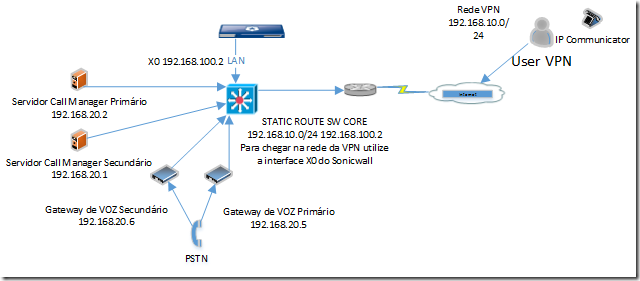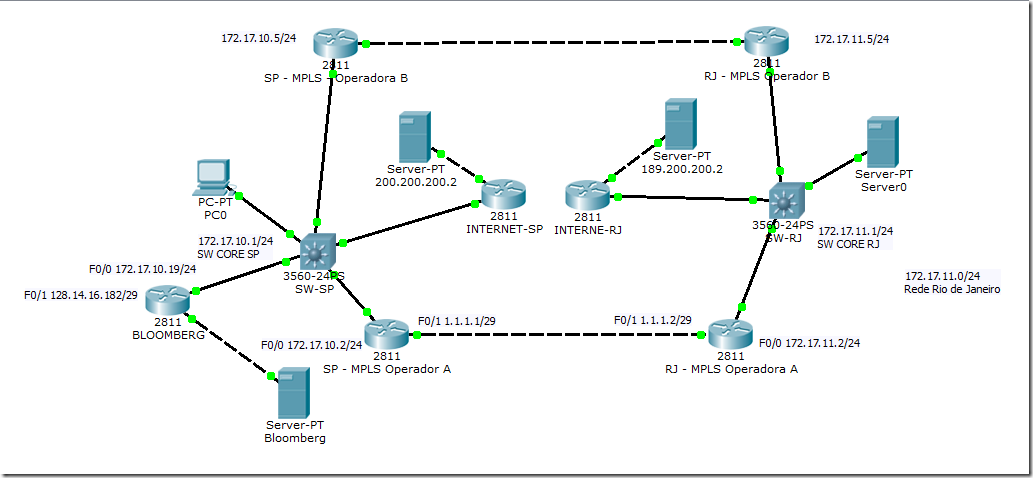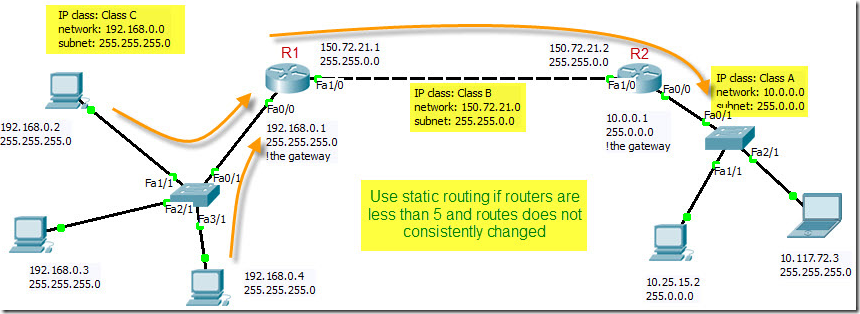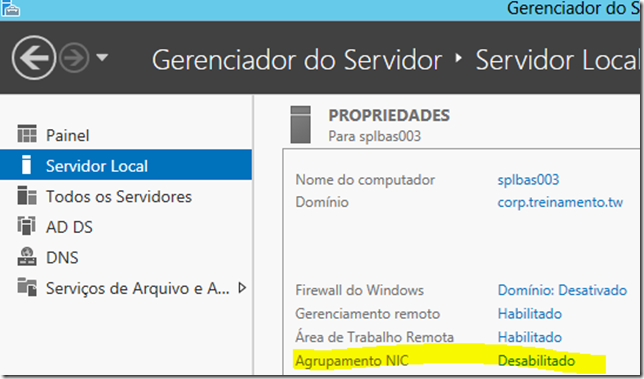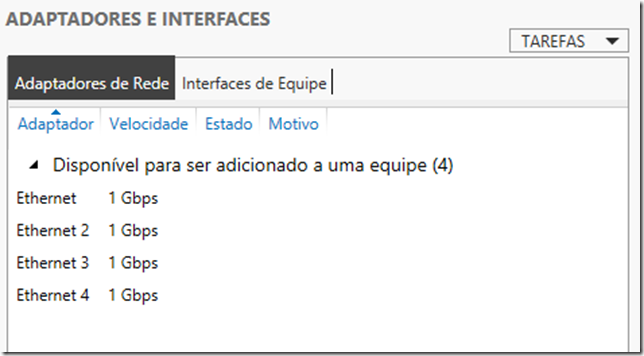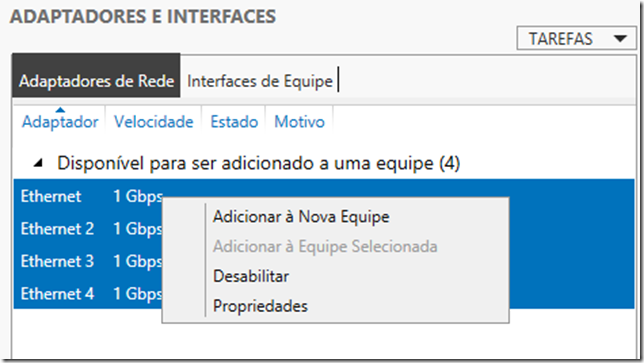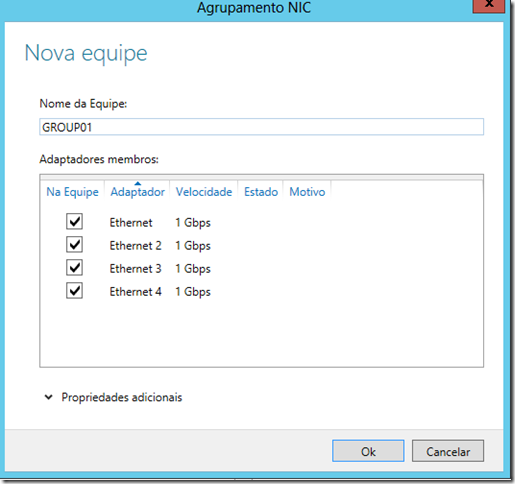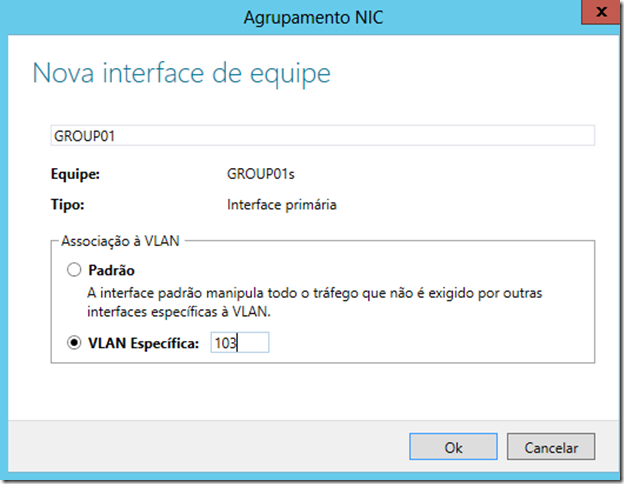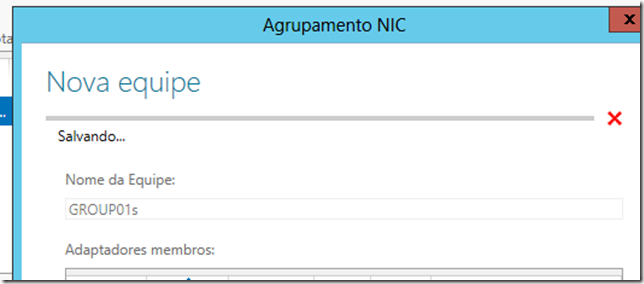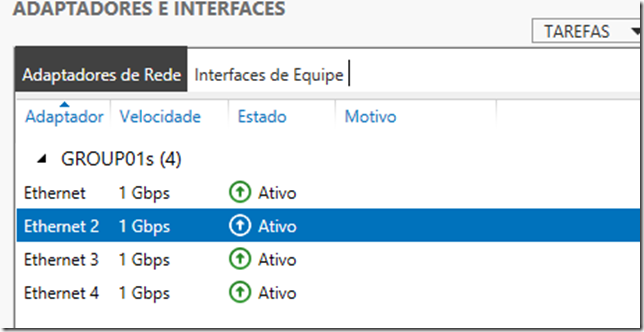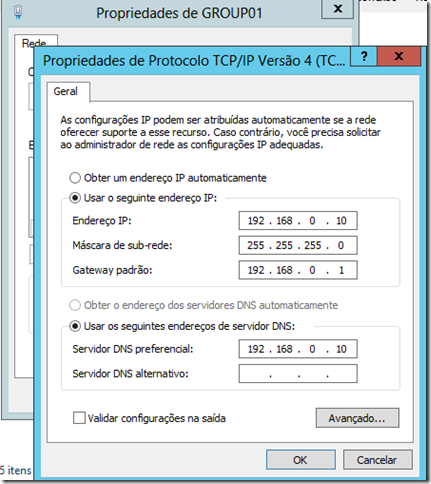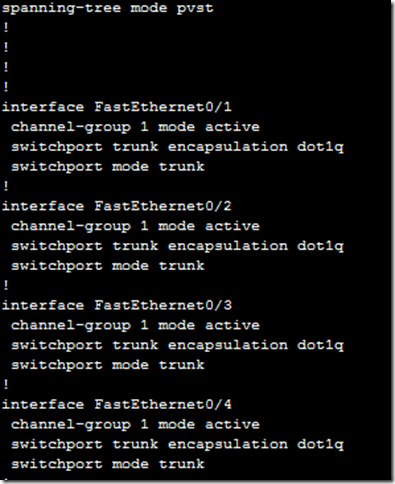Semana passada me deparei com o seguinte cenário:
Usuário de VPN (Global VPN Sonicwall) conseguiam se conectar a rede de dados normalmente, porém quando iniciavam o IP Communicator da CISCO para utilização de VOZ com seu ramal corporativo a ligação ficava muda na maioria dos casos ou picatada em alguns casos.
Segue a topologia existente:
Resolução para esta dificuldade:
1-) No Firewall crie as seguintes regras:
LAN –> WAN
Source: Rede de VOZ 192.168.20.0/24
Destination: Any
Service: (SCCP – H323 – MGCP – RTP – HTTP e HTTPS)
User: All
LAN –> VPN
Source: Rede de VOZ 192.168.20.0/24
Destination: VPN Cliente 192.168.10.0/24
Service: (SCCP – H323 – MGCP – RTP – HTTP e HTTPS)
User: All
LAN –> VPN
Source: Rede dados IP Communicator 192.168.200.0/24
Destination: VPN Cliente 192.168.10.0/24
Service: (SCCP – H323 – MGCP – RTP – HTTP e HTTPS)
User: All
VPN –> LAN
Source: VPN Cliente 192.168.10.0/24
Destination: Rede VOZ 192.168.20.0/24
Service: (SCCP – H323 – MGCP – RTP – HTTP e HTTPS)
User: All
VPN –> LAN
Source: VPN Cliente 192.168.10.0/24
Destination: Rede dados IP Communicator 192.168.200.0/24
Service: (SCCP – H323 – MGCP – RTP – HTTP e HTTPS)
User: All
2-) Em Firewall –> App Control Advanced
Navegue até: Category “Voip-APPS” – Application “SCCP” – Viewed By “Category – Signature – Application”
Crie um execeção paras suas redes, neste exemplo 192.168.10.0/24 – 192.168.20.0/24 – 192.168.100.0./24 – 192.168.200.0/24
Ainda em App Control Advanced em “Configure App Control Settings”
Habilite “Enable Application Control Exclusion List”
Marque a opção “use Application Control Exclusion Address Object”
Crie um grupo com suas rede, neste exemplo 192.168.10.0/24 – 192.168.20.0/24 – 192.168.100.0./24 – 192.168.200.0/24
Pronto!!!!
Seja feliz!!!!